يمكن استخدام تدفق توفير المتطلبات اللازمة تلقائيًا لنشر خادم وضع العلامات تشغيل السحابة الإلكترونية ببضع نقرات فقط إذا كنت تريد توفير خادم وضع العلامات في بيئات أخرى، فيمكنك القيام بذلك يدويًا. خادم وضع العلامات هو Node.js خادم داخل صورة Docker.
يتطلب توفير المتطلبات اللازمة لخادم وضع العلامات يدويًا توفير المتطلبات اللازمة من جهة الخادم وضع العلامات (SST) وخادم المعاينة بشكل منفصل. المجموعة العنقودية SST هي نقطة دخول لجميع الطلبات إلى خادم وضع العلامات وستتعامل مع الطلبات موضَّح في مقدمة عن وضع العلامات من جهة الخادم. يُعدّ خادم المعاينة ضروريًا لمعاينة حاوية.
انظر الرسم 1 للحصول على رسم توضيحي لتفاعل البيانات بين وضع العلامات وخادم المعاينة.
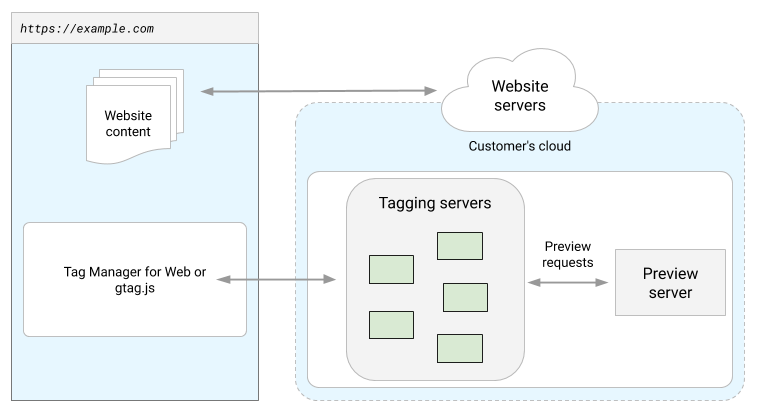
الشكل 1: رسم بياني لخوادم وضع العلامات وتدفق بيانات خادم المعاينة
يوضّح هذا الدليل كيفية تنفيذ ما يلي:
- عرض جميع الإعدادات المتاحة لصورة Docker.
- (اختياري) تضمين بيانات اعتماد BigQuery
- يمكنك توفير خادم معاينة يدويًا باستخدام صورة SST Docker.
- يمكنك توفير مجموعة SST يدويًا باستخدام صورة Docker.
- تحقَّق من ضبط خادم المعاينة ومجموعة SST بشكل صحيح.
- احرِص على تحديث إصدار خادم وضع العلامات بعد توفير المتطلبات اللازمة للخادم.
لتشغيل أوامر Docker في هذا الدليل، يجب أولاً تثبيت Docker على الكمبيوتر.
عرض جميع الإعدادات المتاحة لصورة Docker
يمكن العثور على صورة Docker لخادم وضع العلامات على عنوان URL التالي:
gcr.io/cloud-tagging-10302018/gtm-cloud-image:stable
يستخدم خادم وضع العلامات وخادم المعاينة صورة Docker نفسها مع الأعلام. في هذا القسم، سنتحدّث عن طريقة البحث عن جميع الإعدادات المتاحة. التي يمكن استخدامها مع صورة Docker.
للاطّلاع على جميع الإعدادات المتاحة، شغِّل ما يلي باستخدام أداة سطر أوامر docker:
docker run gcr.io/cloud-tagging-10302018/gtm-cloud-image:stable server_bin.js --help
(اختياري) تضمين بيانات اعتماد Google Cloud
لاستخدام واجهة برمجة تطبيقات BigQuery أو Firestore خارج Google Cloud، عليك:
توفير بيانات اعتماد حساب الخدمة المصرّح له بالوصول إلى تلك البيانات
الموارد.
- اتّبِع هذا الدليل لإنشاء حساب خدمة لديه دور محرر data
BigQuery للوصول إلى
BigQueryأو دور مستخدم Datastore في Cloud للوصول إلىFirestore، وتصدير بيانات اعتماد JSON باستخدام اسم الملفlocal_service_account_key.json. - حمِّل بيانات اعتماد JSON في وحدة تخزين يمكن الوصول إليها من خلال الصورة. باستخدام
docker run، يمكنك تحديد-v local_service_account_key.json:/app/service_account_key.jsonلتركيب بيانات الاعتماد في الصورة. - توجيه متغيّر بيئة
GOOGLE_APPLICATION_CREDENTIALSإلى بيانات اعتمادك. - يمكنك اختياريًا تحديد رقم تعريف مشروعك على Google Cloud في
متغيّر بيئة واحد (
GOOGLE_CLOUD_PROJECT) للسماح لخادم وضع العلامات اختيار المشروع ضمنيًا. شغِّل الخادم. يشغِّل الأمر التالي خادم وضع العلامات باستخدام بما في ذلك بيانات الاعتماد:
docker run -v local_service_account_key.json:/app/service_account_key.json \ -p 8080:8080 \ -e GOOGLE_APPLICATION_CREDENTIALS='/app/service_account_key.json' \ -e GOOGLE_CLOUD_PROJECT='<your project id>' \ -e CONTAINER_CONFIG='<config string>' \ gcr.io/cloud-tagging-10302018/gtm-cloud-image:stable
اعتمادًا على النظام الذي تم نشر خادم وضع العلامات عليه، قد تكون هناك الطرق المختلفة لتثبيت بيانات الاعتماد. على سبيل المثال، Kubernetes توفّر مؤسسة Docker Swarm أدلة لإدارة الأسرار. ارجع إلى شرحك دليل النظام للحصول على مزيد من المعلومات.
احرص على اتّباع أفضل الممارسات لحماية بيانات الاعتماد.
توفير المتطلبات اللازمة لخادم معاينة يدويًا
يمكّنك خادم المعاينة من معاينة حاوية الخادم. من أجل التشغيل خادم المعاينة، شغِّل صورة Docker باستخدام البيئة التالية المتغيرات التي يتم تمريرها إلى بيئة Docker.
الإعدادات المطلوبة
CONTAINER_CONFIG: سلسلة الإعدادات لحاوية الخادم. ضِمن "إدارة العلامات من Google"، انتقِل إلى مساحة عمل حاوية الخادم وانقر على رقم تعريف الحاوية في أعلى يسار الصفحة. انقر على إدارة الحسابات يدويًا خادم وضع العلامات للعثور على قيمة ضبط الحاوية.RUN_AS_PREVIEW_SERVER- اضبط هذا الإعداد علىtrueلتوفير المتطلبات اللازمة للخادم كـ خادم معاينة.
مثال باستخدام أداة سطر الأوامر Docker
لتوفير خادم معاينة محليًا، يمكنك تشغيل ما يلي:
docker run -p 8080:8080 -e CONTAINER_CONFIG='<config string>' -e RUN_AS_PREVIEW_SERVER=true gcr.io/cloud-tagging-10302018/gtm-cloud-image:stable
من المفترض أن يظهر لك استجابة 200 من طلب موجَّه إلى
http://localhost:8080/healthz. يمكنك استخدام متغيّر البيئة PORT (إجراء اختياري)
لتغيير المنفذ.
أفضل الممارسات
- يجب نشر خادم معاينة واحد بالضبط. لا تضبط ميزة "توسيع النطاق التلقائي" لتكون أكثر من مثيل واحد.
- بعد إعداد خادم معاينة باستخدام Docker، يمكنك ضبط عنوان URL يستخدم HTTPS تشير إلى خادم المعاينة. وهذا ضروري لإعداد مجموعة SST.
- يجب أن تكون مهلة جهاز موازنة الحمل أو شبكة توصيل المحتوى (CDN) أطول من 20 ثانية. وإلا فلن يعمل وضع المعاينة بشكل صحيح.
توفير مجموعة وضع علامات من جهة الخادم يدويًا
تُستخدَم مجموعة وضع العلامات من جهة الخادم كنقطة دخول، وهي تُمثّل وكيلاً لطلبات المعاينة المرسَلة إلى خادم المعاينة، وتعالج جميع الطلبات الأخرى كما هو موضّح في مقدّمة عن وضع العلامات من جهة الخادم. استخدِم الإعدادات المطلوبة التالية: باستخدام صورة Docker لخادم وضع العلامات لتوفير مجموعة SST في أي تدعم Docker.
الإعدادات المطلوبة
CONTAINER_CONFIG: سلسلة الإعدادات لحاوية الخادم. ضِمن "إدارة العلامات من Google"، انتقِل إلى مساحة عمل حاوية الخادم وانقر على رقم تعريف الحاوية في أعلى يسار الصفحة. انقر على توفير خادم وضع العلامات يدويًا للعثور على قيمة إعدادات الحاوية.PREVIEW_SERVER_URL: عنوان URL يستخدم HTTPS لخادم المعاينة. هذا الإعداد أن يتم ضبطها فقط لتوفير المتطلبات اللازمة لخادم وضع العلامات، ولن تكون مطلوبة لخادم المعاينة. يمكنك الاطّلاع على القسم أعلاه للحصول على دليل حول إعداد خادم المعاينة.
مثال باستخدام أداة سطر الأوامر Docker
لتوفير خادم وضع علامات واحد محليًا، يمكنك تشغيل ما يلي:
docker run -p 8080:8080 -e CONTAINER_CONFIG='<config string>' -e PREVIEW_SERVER_URL='<HTTPS preview server url>' gcr.io/cloud-tagging-10302018/gtm-cloud-image:stable
من المفترض أن يظهر لك ردّ 200 من طلب إلى http://localhost:8080/healthz.
يمكنك اختياريًا استخدام متغيّر البيئة PORT لتغيير المنفذ.
أفضل الممارسات
- يمكن توفير خوادم وضع العلامات من جهة الخادم إما كخادم واحد أو
كمجموعة عنقودية. ننصحك بتوفيرها كمجموعة لتحسين
مدى التوفّر وقابلية التوسّع والأداء. يُرجى العلم أنّه عند
التوفير كمجموعة، يجب ضبط كل مثيل خادم باستخدام متغيّرات البيئة
CONTAINER_CONFIGوPREVIEW_SERVER_URLنفسها. - تأكَّد من توجيه نشر مجموعة SST إلى نطاق فرعي جديد على موقع إلكتروني منفصل عن النطاق الفرعي الذي يعرض تطبيقك. على سبيل المثال، إذا كان تطبيقك يعرض زيارات الويب على example.com، استخدِم نطاق فرعي مثل analytics.example.com لخادم وضع العلامات.
- بعد إعداد مجموعة SST باستخدام Docker، يمكنك ضبط عنوان URL يستخدم HTTPS إلى المجموعة العنقودية SST.
- تأكد من إعادة تشغيل الخوادم بشكل دوري للتأكد من احتواء الخوادم آخر تحديثات رمز SST. وقد يؤدي عدم إجراء ذلك إلى عدم توافق وظائف ميزات SST الجديدة. تتمثل إحدى طرق معرفة الوقت الذي يحتاج فيه الخادم إلى إعادة التشغيل هي إعداد عمليات التحقّق من مدى الحياة، كما هو موضّح أدناه. يُرجى أيضًا ملاحظة أن أي تحديثات منشورة لحاوية الخادم ستكون بدون إعادة تشغيل.
- استخدام نقطة نهاية
/healthzالحالية (مثلhttps://analytics.example.com/healthz) على خوادم وضع العلامات لإعداد هذه الميزة فحوصات مدى الحياة. وتشير الاستجابة غير السليمة إلى أنه يجب على الخادم تمت إعادة التشغيل. - تتضمن حاوية Docker أمرًا تلقائيًا للتحقّق من الصحة -
HEALTHCHECK CMD ["/nodejs/bin/node", "/app/health_checker_bin.js"]- يستعلم عن نقطة النهاية/healthzبشكل دوري. إذا كنت تعتمد على فحص حالة Docker، يمكنك تغيير الإعدادات باتّباع تعليمات Dock. - إذا كان خادم المعاينة وخادم وضع العلامات في المصدر نفسه، يمكنك استضافة
خادم المعاينة على مسار مختلف عن خادم وضع العلامات. تحديد
PREVIEW_SERVER_URLبما في ذلك المسار. - يجب أن تحتوي الخوادم المُدارة على وحدة معالجة مركزية افتراضية واحدة على الأكثر. لا يتم استخدام وحدات معالجة مركزية افتراضية إضافية البيانات ويؤثر سلبًا على القياس التلقائي.
التحقّق من الصحة
ضبط عنوان URL لحاوية الخادم
في أداة "إدارة العلامات من Google"، انتقِل إلى حاوية الخادم. ضمن المسؤول > وعاء في الإعدادات، يتم وضع عنوان URL لخادم وضع العلامات في عنوان URL لحاوية الخادم. وانقر على حفظ.
إثبات الملكية من خلال وضع المعاينة
في مساحة عمل "إدارة العلامات من Google"، عايِن الحاوية عن طريق النقر على معاينة. أن يتم تحميل صفحة المعاينة. في علامة تبويب متصفّح أخرى، انتقِل إلى أي مسار على عنوان URL لحاوية الخادم. إذا كانت صفحة المعاينة تعرض الطلب الذي تم إرساله، فهذا يعني أن كل شيء يتم إعداده بشكل صحيح.
في حال ربط عدّة نطاقات فرعية بخادم وضع علامات واحد وكنت تريد
للمعاينة على كل نطاق فرعي، أضِف عناوين URL لحاوية الخادم الإضافية ضمن
المشرف > إعدادات الحاوية إذا تم توفير عناوين URL متعددة، سيتم
(سلسلة المعلومات التي تأتي بعد اسم النطاق). بالنسبة
على سبيل المثال، يمكنك المعاينة على example.com/abc وexample2.com/abc ولكن
لا يمكن المعاينة على example.com/abc وexample2.com/def. إذا كانت عناوين URL متعددة
التي تمت إضافتها، سيظهر لك رمز بجانب الزر معاينة يتيح لك
حدد عنوان URL للمعاينة عليه.
تحديث إصدار خادم وضع العلامات
تُعد gtm-cloud-image تحتوي صورة على Node.js والمكتبات المطلوبة وضع العلامات ليعمل. يتم تحديث صورة Docker بشكل دوري من أجل إصلاحات الأمان والميزات الجديدة. ننصحك بتحديث خادم وضع العلامات على الأقل لكل إصدار رئيسي (على سبيل المثال، الترقية من الإصدار 1.x.x إلى 2.x.x).
لتعديل صورة Docker:
- يمكنك جلب نسخة الصورة الحالية على
gcr.io/cloud-tagging-10302018/gtm-cloud-image:stable. - انشر الخادم باستخدام الإعدادات نفسها المستخدَمة في عملية النشر السابقة.
- عدِّل خادم المعاينة الفردي وجميع خوادم وضع العلامات في المجموعة.
- إيقاف تشغيل أي خوادم قديمة
للتأكّد من نجاح عملية التعديل:
- في حاوية الخادم، انقر على الزر معاينة لبدء جلسة تصحيح أخطاء جديدة وإرسال طلب في علامة تبويب منفصلة.
- في "الملخّص"، اختَر علامة التبويب وحدة التحكّم وتأكَّد من عدم تضمين تطلب منك تحديث خادم وضع العلامات.
قد تعرض إدارة العلامات رسائل تطلب منك تحديث خادم وضع العلامات بعد مرور ما يصل إلى يوم واحد على تعديل الخادم بنجاح. ومع ذلك، فإن المعاينة رسالة حديثة عن إصدار خادم وضع العلامات.
